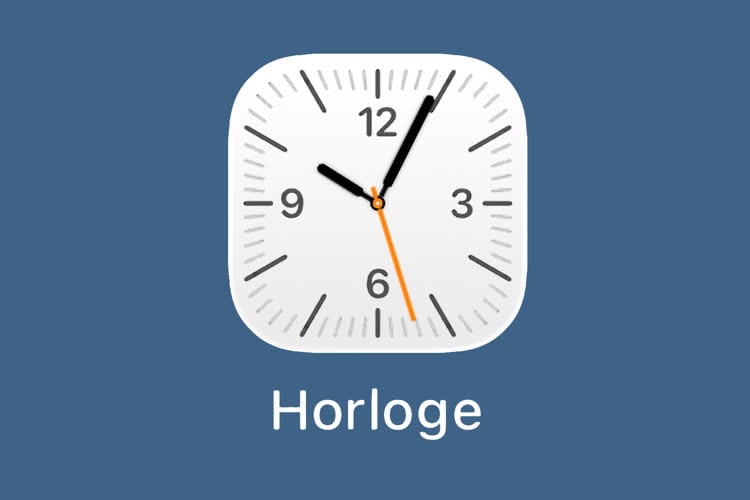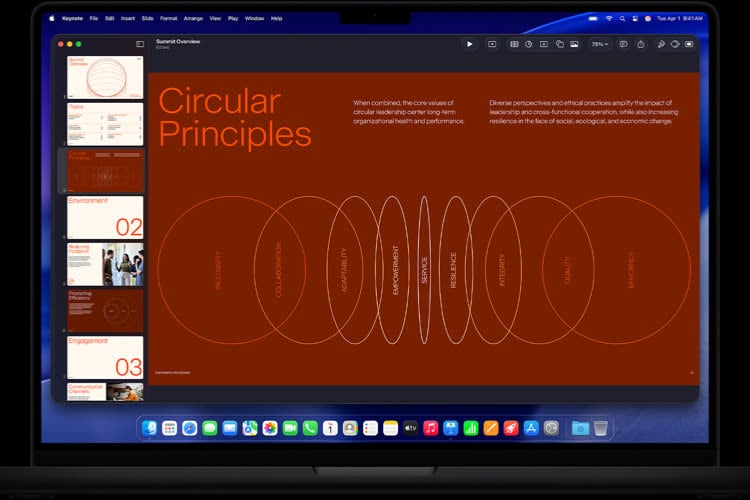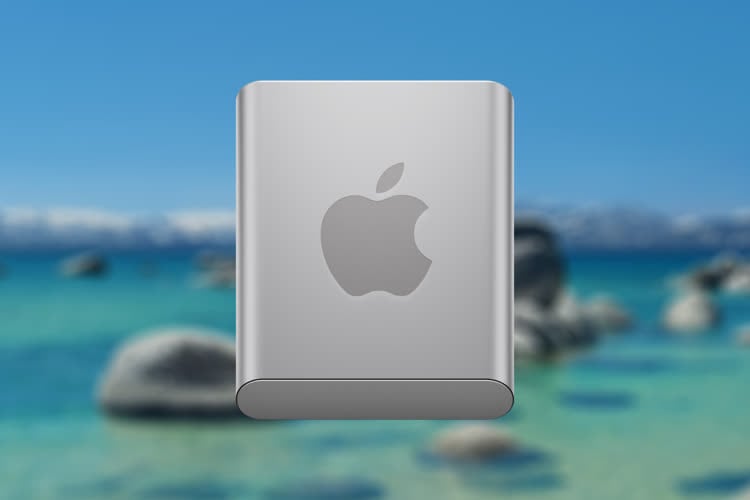Si Snow Leopard devrait mettre Mac OS X au régime, une installation de Leopard sur un Mac demande toujours plus de place. Or, cette dernière peut-être rare, ou au moins précieuse, sur certains ordinateurs, les portables notamment, ceux qui ont déjà un certain âge, ceux aussi qui fonctionnent avec un disque SSD (le MacBook Air notamment).
Ars Technica consacrait récemment un très intéressant article à cette problématique : comment réduire l'espace qu'occupe le système et certains logiciels de façon à faire un peu plus de place aux autres données gourmandes que sont les photos, les vidéos, la musique, etc. ?
Ne pas aller trop vite lors de l'installation
La première des choses à faire est d'être prudent lors de l'installation. C'est en effet lors de cette étape initiale qu'on peut déjà gagner une place appréciable. Du coup, lors de l'achat d'une nouvelle machine, il vaut peut-être mieux commencer d'emblée par ce qu'on appelle une clean install, c'est-à-dire une réinstallation complète de Leopard de façon à avoir un système à sa mesure.
Par défaut, Mac OS X installe tout ce qu'il peut installer. Or on est loin d'avoir, justement, besoin de tout. Le système doit-il parler japonais ? italien ? Il faut penser à décocher les langues dont on ne se servira pas. Si ça n'a pas été fait lors de l'installation, si l'on n'a jamais procédé à une réinstallation du système, la partie n'est pour autant pas perdue. Des utilitaires existent qui peuvent accomplir cette salutaire tâche. Monolingual le faisait très bien, mais le programme n'a pas évolué depuis longtemps et le site de son développeur ne précise pas de compatibilité avec Leopard. En revanche, Monolingual fonctionne avec Panther et Tiger. Xslimmer, par contre, fonctionne très bien avec la dernière évolution du système d'Apple. tout comme Trimmit. Xslimmer est vendu 12,95 $ ; Trimmit est gratuit. Sur notre système, Xslimmer a ainsi trouvé 133 applications pour un poids total d'un peu moins de 5 Go et a proposé de faire maigrir l'ensemble de plus de 2 Go. Un détail : certaines applications (celles d'Adobe par exemple) sont ignorées par de tels utilitaires
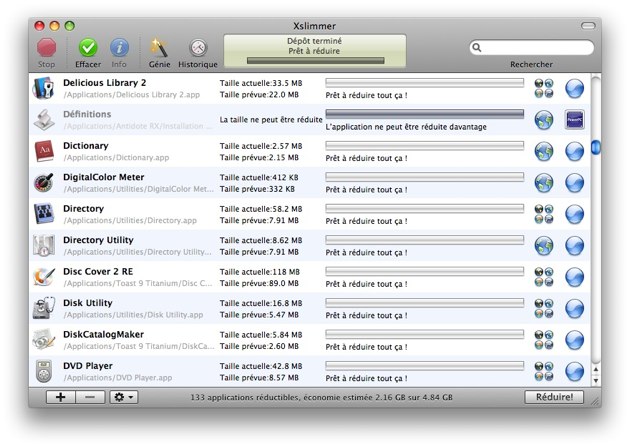
De la même façon, il faut encore être prudent à l'installation pour ce qui est des polices et des pilotes d'imprimantes. Apple livre des polices asiatiques dont on n'aura peut-être pas vraiment besoin. On peut souvent s'en passer et demander à ce qu'elles ne soient pas installées. Par défaut, le système est livré avec une foultitude de drivers. Là encore, il y a de la place à gagner, surtout si le matériel est récent ou que le fabricant propose régulièrement des mises à jour de ses pilotes. Mieux vaut alors n'installer aucun des pilotes avec Mac OS X et privilégier celui fourni par le fabricant de l'imprimante. Attention toutefois : un utilisateur nomade peut avoir intérêt à installer les pilotes de plusieurs fabricants : il pourrait alors utiliser plus facilement les imprimantes qu'il trouverait sur son chemin.
Lors de l'installation ou de la réinstallation du système, la très grande majorité des utilisateurs pourront décocher la case X11 qui installe l'environnement qui permet de faire tourner des applications Linux. Au pire, si le besoin s'en faisait ressentir, il suffirait de l'installer à partir du disque système.
Lors de l'installation des autres logiciels que le logiciel système, on peut encore gagner de précieux Go. Vous n'avez pas besoin de GarageBand ? Ne laissez pas iLife l'installer. Pensez à personnaliser les options lorsque vous installez iLife, iWork ou encore Office pour Mac (et on pourrait donner d'autres exemples). Ces suites comprennent des programmes dont vous n'aurez peut-être pas l'utilité ou qui feront peut-être doublons (Numbers et Excel, par exemple). D'ailleurs, si vous installez ces logiciels, vous n'êtes pas obligés de récupérer tous les compléments avec lesquels ils sont fournis (les jingles de GarageBand, notamment, les thèmes d'Office).
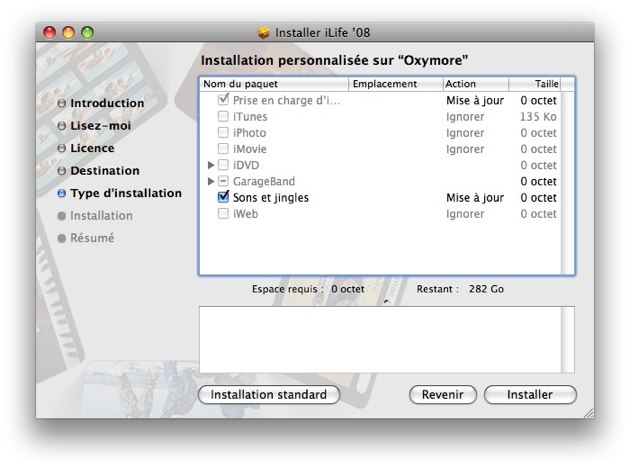
Faire le ménage
Votre ordinateur est récent ? C'est un Mac Intel ? Supprimez le code PowerPC qui assure l'universalité de Mac OS X, qui permet aux applications de fonctionner aussi bien sur votre Mac que sur un Mac un peu plus ancien. Xslimmer et Trimmit, une nouvelle fois, sont vos amis. Dans certains cas, les applications occupent jusqu'à trois fois moins de place après le passage du programme. Appréciable ! D'autant que cela donne aussi un coup de fouet à Mac OS X.
Les Widgets ont vite fait de gonfler Dashboard. On peut aussi effacer ceux qu'Apple livre en allant ici, /Library/Widgets, depuis le Finder (Aller > Aller au dossier…). Idem pour les économiseurs d'écran et les fonds d'écran qu'on éliminera de la bibliothèque du système ou depuis celle de l'utilisateur. Quant aux voix de synthèse, on peut les sacrifier sur l'autel de la francophonie. Le plus souvent, elles seront inutiles à l'utilisateur non anglophone (on les trouve dans le dossier Speech de la bibliothèque Système). Dans son article, Erica Sadun prend l'exemple de la voix d'Alex qui occupe à elle seule 669 Mo. Les autres éléments du dossier Voices sont nettement moins lourds toutefois. Et ce ménage-là, vous pouvez encore le faire avec les dictionnaires livrés avec le système (/Library/Dictionaries). Ils occupent plus de 430 Mo alors qu'ils ne sont qu'en anglais ou en japonais !
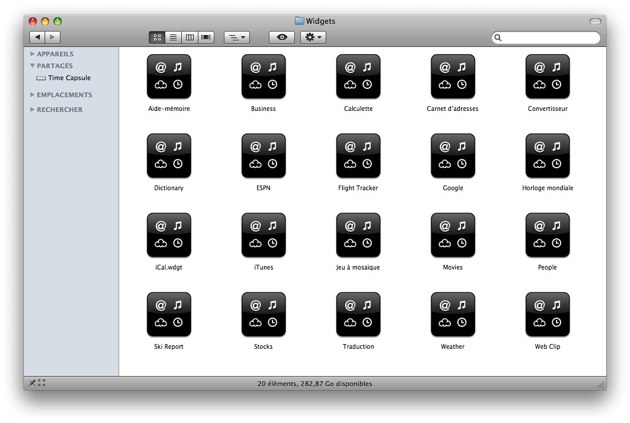
Évidence : soyez raisonnable. Résistez à la tentation d'installer tout et n'importe quoi. Sur MacGeneration, on se fait l'écho des principales nouveautés concernant les logiciels. On peut en témoigner : téléchargez à tour de bras et le disque dur prend vite du poids. Si la tentation est trop forte, sachez alors faire du tri et désinstaller ce qui se sera révélé finalement sans intérêt.
Et justement, si désinstaller un programme se fait le plus souvent en jetant à la corbeille ledit programme, il faut tout de même prendre la peine d'aller faire un tour dans les Bibliothèques, celle de l'utilisateur de la machine et celle du système. Le plus souvent, n'importe quel logiciel y laisse quelques traces. Au moins un fichier, dans les Préférences. Souvent, un dossier dans les Caches. Souvent encore un dossier dans "Application Support". Ce dernier peut souvent prendre du poids au fil des jours. Si l'on s'est débarrassé du programme qui l'a créé, il faut penser à faire ce ménage-là. Le plus simple pour ce faire est de se placer dans la Bibliothèque et de taper dans la zone de recherche le nom du programme en question. Leopard est un peu particulier pour ce qui est des recherches. Si vous ne vous placez pas d'abord dans Bibliothèque, la recherche ignorera celle-ci.
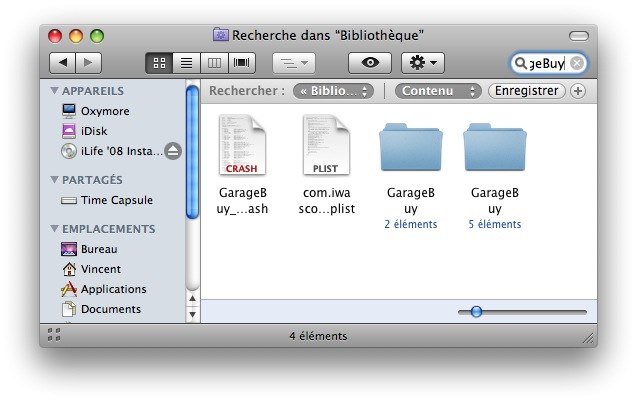
Des utilitaires existent qui font aussi ce sale boulot. Nous consacrions récemment un article à un comparatif de plusieurs d'entre eux (AppCleaner, AppDelete, AppTrap, AppZapper, Application Annihilator, CleanApp et Uninstaller).
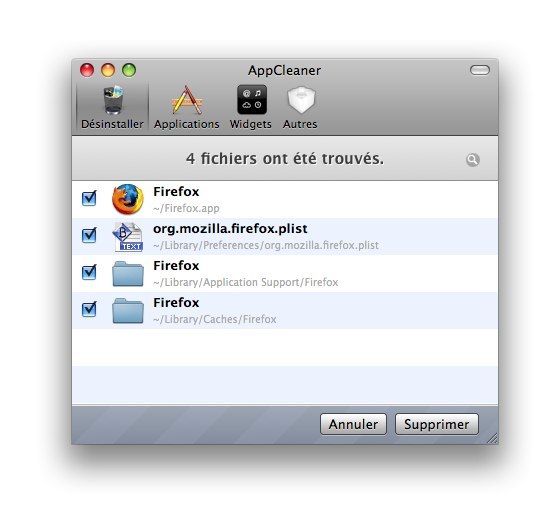
On le voit, il y a de quoi faire. Mac OS X est un système complet, qui sait parler plusieurs langues (plus de quinze), qui embarque un grand nombre d'applications et d'utilitaires, et qui nécessite de ce fait au moins 8 Go d'espace disque pour une installation par défaut, mais qu'on peut en grande partie faire mincir.
Ars Technica consacrait récemment un très intéressant article à cette problématique : comment réduire l'espace qu'occupe le système et certains logiciels de façon à faire un peu plus de place aux autres données gourmandes que sont les photos, les vidéos, la musique, etc. ?
Ne pas aller trop vite lors de l'installation
La première des choses à faire est d'être prudent lors de l'installation. C'est en effet lors de cette étape initiale qu'on peut déjà gagner une place appréciable. Du coup, lors de l'achat d'une nouvelle machine, il vaut peut-être mieux commencer d'emblée par ce qu'on appelle une clean install, c'est-à-dire une réinstallation complète de Leopard de façon à avoir un système à sa mesure.
Par défaut, Mac OS X installe tout ce qu'il peut installer. Or on est loin d'avoir, justement, besoin de tout. Le système doit-il parler japonais ? italien ? Il faut penser à décocher les langues dont on ne se servira pas. Si ça n'a pas été fait lors de l'installation, si l'on n'a jamais procédé à une réinstallation du système, la partie n'est pour autant pas perdue. Des utilitaires existent qui peuvent accomplir cette salutaire tâche. Monolingual le faisait très bien, mais le programme n'a pas évolué depuis longtemps et le site de son développeur ne précise pas de compatibilité avec Leopard. En revanche, Monolingual fonctionne avec Panther et Tiger. Xslimmer, par contre, fonctionne très bien avec la dernière évolution du système d'Apple. tout comme Trimmit. Xslimmer est vendu 12,95 $ ; Trimmit est gratuit. Sur notre système, Xslimmer a ainsi trouvé 133 applications pour un poids total d'un peu moins de 5 Go et a proposé de faire maigrir l'ensemble de plus de 2 Go. Un détail : certaines applications (celles d'Adobe par exemple) sont ignorées par de tels utilitaires
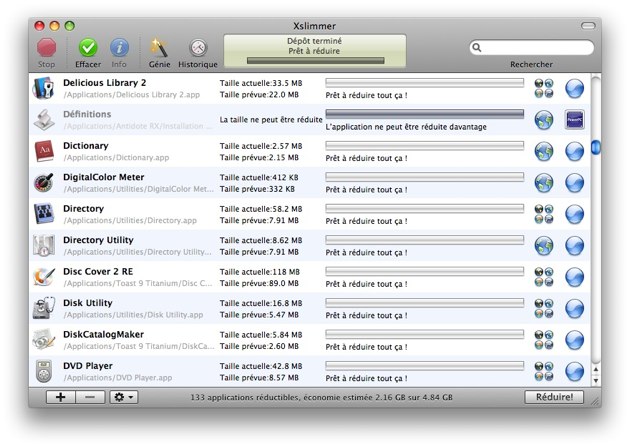
De la même façon, il faut encore être prudent à l'installation pour ce qui est des polices et des pilotes d'imprimantes. Apple livre des polices asiatiques dont on n'aura peut-être pas vraiment besoin. On peut souvent s'en passer et demander à ce qu'elles ne soient pas installées. Par défaut, le système est livré avec une foultitude de drivers. Là encore, il y a de la place à gagner, surtout si le matériel est récent ou que le fabricant propose régulièrement des mises à jour de ses pilotes. Mieux vaut alors n'installer aucun des pilotes avec Mac OS X et privilégier celui fourni par le fabricant de l'imprimante. Attention toutefois : un utilisateur nomade peut avoir intérêt à installer les pilotes de plusieurs fabricants : il pourrait alors utiliser plus facilement les imprimantes qu'il trouverait sur son chemin.
Lors de l'installation ou de la réinstallation du système, la très grande majorité des utilisateurs pourront décocher la case X11 qui installe l'environnement qui permet de faire tourner des applications Linux. Au pire, si le besoin s'en faisait ressentir, il suffirait de l'installer à partir du disque système.
Lors de l'installation des autres logiciels que le logiciel système, on peut encore gagner de précieux Go. Vous n'avez pas besoin de GarageBand ? Ne laissez pas iLife l'installer. Pensez à personnaliser les options lorsque vous installez iLife, iWork ou encore Office pour Mac (et on pourrait donner d'autres exemples). Ces suites comprennent des programmes dont vous n'aurez peut-être pas l'utilité ou qui feront peut-être doublons (Numbers et Excel, par exemple). D'ailleurs, si vous installez ces logiciels, vous n'êtes pas obligés de récupérer tous les compléments avec lesquels ils sont fournis (les jingles de GarageBand, notamment, les thèmes d'Office).
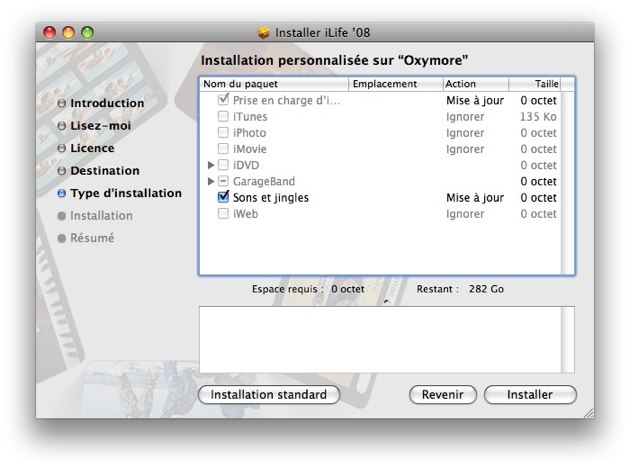
Faire le ménage
Votre ordinateur est récent ? C'est un Mac Intel ? Supprimez le code PowerPC qui assure l'universalité de Mac OS X, qui permet aux applications de fonctionner aussi bien sur votre Mac que sur un Mac un peu plus ancien. Xslimmer et Trimmit, une nouvelle fois, sont vos amis. Dans certains cas, les applications occupent jusqu'à trois fois moins de place après le passage du programme. Appréciable ! D'autant que cela donne aussi un coup de fouet à Mac OS X.
Les Widgets ont vite fait de gonfler Dashboard. On peut aussi effacer ceux qu'Apple livre en allant ici, /Library/Widgets, depuis le Finder (Aller > Aller au dossier…). Idem pour les économiseurs d'écran et les fonds d'écran qu'on éliminera de la bibliothèque du système ou depuis celle de l'utilisateur. Quant aux voix de synthèse, on peut les sacrifier sur l'autel de la francophonie. Le plus souvent, elles seront inutiles à l'utilisateur non anglophone (on les trouve dans le dossier Speech de la bibliothèque Système). Dans son article, Erica Sadun prend l'exemple de la voix d'Alex qui occupe à elle seule 669 Mo. Les autres éléments du dossier Voices sont nettement moins lourds toutefois. Et ce ménage-là, vous pouvez encore le faire avec les dictionnaires livrés avec le système (/Library/Dictionaries). Ils occupent plus de 430 Mo alors qu'ils ne sont qu'en anglais ou en japonais !
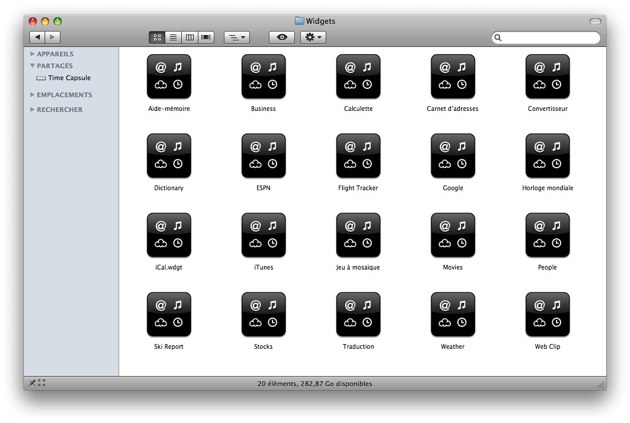
Évidence : soyez raisonnable. Résistez à la tentation d'installer tout et n'importe quoi. Sur MacGeneration, on se fait l'écho des principales nouveautés concernant les logiciels. On peut en témoigner : téléchargez à tour de bras et le disque dur prend vite du poids. Si la tentation est trop forte, sachez alors faire du tri et désinstaller ce qui se sera révélé finalement sans intérêt.
Et justement, si désinstaller un programme se fait le plus souvent en jetant à la corbeille ledit programme, il faut tout de même prendre la peine d'aller faire un tour dans les Bibliothèques, celle de l'utilisateur de la machine et celle du système. Le plus souvent, n'importe quel logiciel y laisse quelques traces. Au moins un fichier, dans les Préférences. Souvent, un dossier dans les Caches. Souvent encore un dossier dans "Application Support". Ce dernier peut souvent prendre du poids au fil des jours. Si l'on s'est débarrassé du programme qui l'a créé, il faut penser à faire ce ménage-là. Le plus simple pour ce faire est de se placer dans la Bibliothèque et de taper dans la zone de recherche le nom du programme en question. Leopard est un peu particulier pour ce qui est des recherches. Si vous ne vous placez pas d'abord dans Bibliothèque, la recherche ignorera celle-ci.
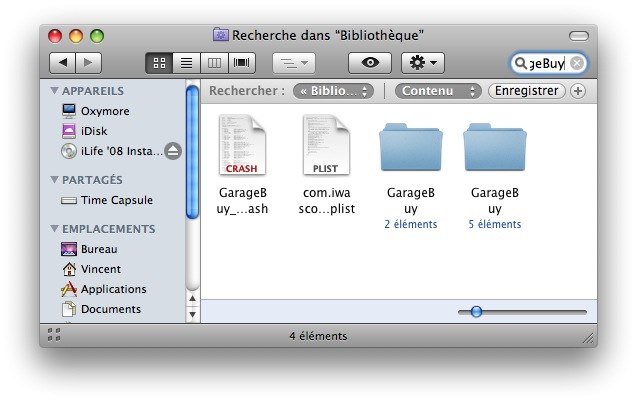
Des utilitaires existent qui font aussi ce sale boulot. Nous consacrions récemment un article à un comparatif de plusieurs d'entre eux (AppCleaner, AppDelete, AppTrap, AppZapper, Application Annihilator, CleanApp et Uninstaller).
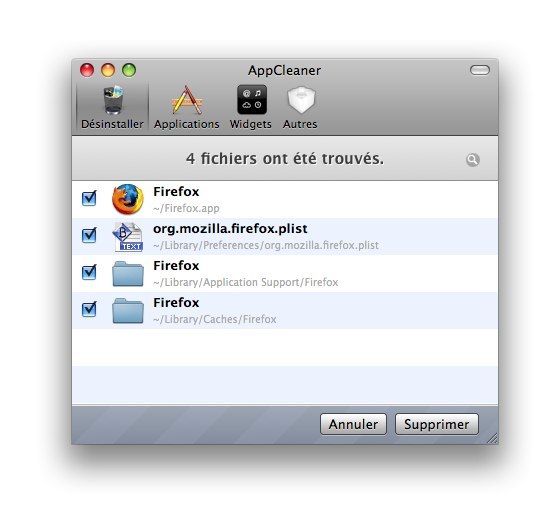
On le voit, il y a de quoi faire. Mac OS X est un système complet, qui sait parler plusieurs langues (plus de quinze), qui embarque un grand nombre d'applications et d'utilitaires, et qui nécessite de ce fait au moins 8 Go d'espace disque pour une installation par défaut, mais qu'on peut en grande partie faire mincir.